Étapes faciles pour ajouter de l'audio à une image et à un GIF
L'ajout d'audio à une image peut ajouter une ambiance ou une émotion spécifique que vous souhaitez que vos téléspectateurs voient ou ressentent. En tant que photographe ou passionné de photo, vous voulez toujours que vos spectateurs saisissent l'ambiance de votre image. Et pour que votre image ait une ambiance spécifique, l'ajout d'audio à l'image peut être une solution pour vous. Mais comment cela fonctionne-t-il nécessairement ? Pour ajouter de la musique ou de l'audio à une image, vous avez besoin d'un outil pour vous aider à ajouter de l'audio à un fichier image. Heureusement, nous avons trouvé une application qui peut vous aider à résoudre votre problème ! Lisez cet article en permanence pour apprendre les étapes à suivre pour ajouter de l'audio à une image ou un GIF, hors ligne et en ligne.
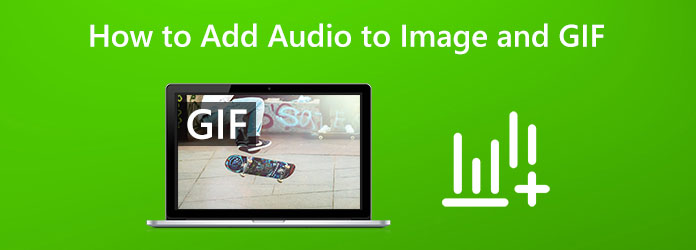
Partie 1. Ajouter de l'audio aux images et au GIF hors ligne
Si vous réfléchissez à la façon d'ajouter de l'audio à une image ou à un GIF, nous avons la solution que vous recherchez. Il existe de nombreux logiciels de montage vidéo que vous pouvez utiliser pour ajouter du son à votre image. Cependant, toutes les applications ne sont pas faciles à utiliser et peuvent ajouter du son à l'image sans perte de qualité. Ainsi, dans cette section, nous vous montrerons le logiciel le plus remarquable pour ajouter de l'audio aux images ou aux GIF.
Tipard Convertisseur Vidéo Ultime est le meilleur logiciel que vous pouvez utiliser pour ajouter de l'audio aux images ou aux GIF. Ce logiciel de montage vidéo est initialement un convertisseur vidéo doté de nombreuses fonctions, notamment un compresseur audio, une synchronisation audio, un amplificateur de volume, une correction des couleurs, etc. de la boîte à outils. Et avec sa fonction MV, vous pouvez ajouter n'importe quel fichier audio à votre image ou GIF. De plus, vous pouvez choisir de lire en boucle, d'entrer ou de disparaître l'audio de votre vidéo lorsque vous utilisez la fonction MV de cette application. Avec Tipard Video Converter Ultimate, vous pouvez également éditer votre audio sans affecter sa qualité. De plus, il s'agit d'une application conviviale avec une interface utilisateur intuitive. De plus, il est téléchargeable sur tous les systèmes d'exploitation, y compris Windows, macOS et Linux. Par conséquent, si vous souhaitez essayer Tipard Video Converter Ultimate pour ajouter de l'audio à une image, suivez les instructions simples ci-dessous.
Comment mettre de l'audio sur un GIF ou une image à l'aide de Tipard Video Converter Ultimate
Étape 1Pour commencer, téléchargez Tipard Convertisseur Vidéo Ultime sur votre appareil en cliquant sur le Télécharger bouton ci-dessous pour Windows ou Mac. Et après l'avoir installé, lancez-le sur votre appareil.
Étape 2Et après avoir ouvert l'application, accédez au panneau MV au-dessus de l'interface.
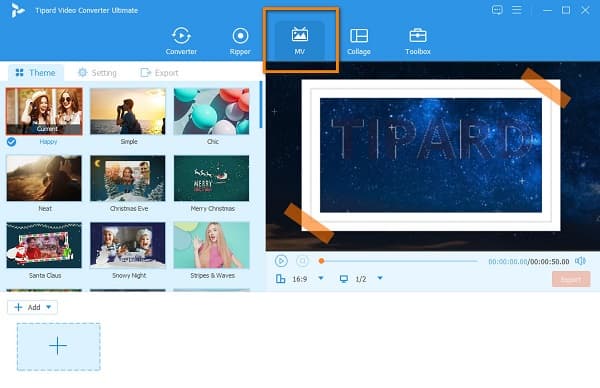
Étape 3Ensuite, sur le panneau MV, cliquez sur le plus signe (+) icône pour ajouter le fichier image ou GIF que vous souhaitez ajouter. Vous pouvez également télécharger une image ou un GIF en cliquant sur le +Bouton Ajouter.
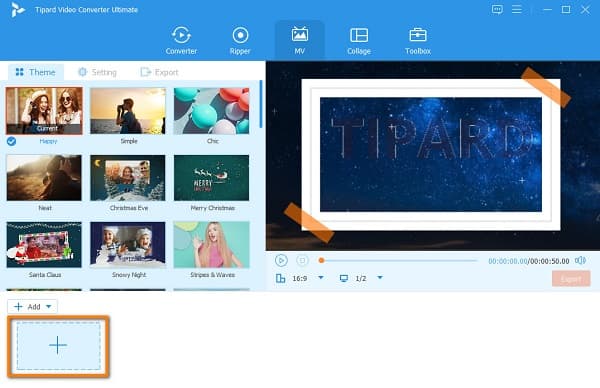
Étape 4Une fois votre image ou votre GIF téléchargé, accédez à la Paramètres panneau. Vous y verrez un flèche déroulante à côté de la bouton signe plus. Clique le déroulante et sélectionnez le Ajouter bouton. Localisez le fichier audio dans les dossiers de votre ordinateur et sélectionnez l'audio que vous souhaitez ajouter.
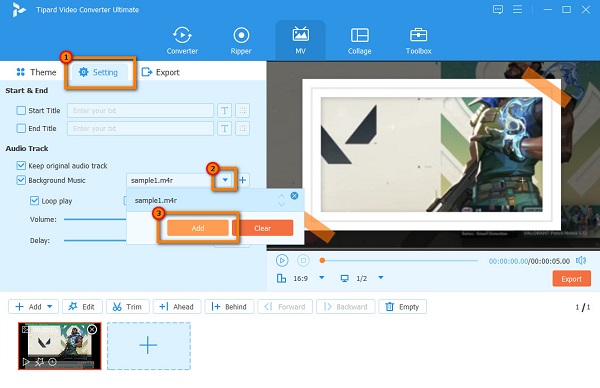
Étape 5Après, cliquez sur le Exportations sous l'aperçu de votre projet. Sur le Exportations panneau, vous pouvez modifier certaines informations sur les fichiers. Si vous êtes prêt à enregistrer votre sortie, cliquez sur le Démarrer l'exportation bouton. Si vous pensez que la qualité sonore de votre MP3 est faible, vous pouvez convertir MP3 à OGG dans ce programme.
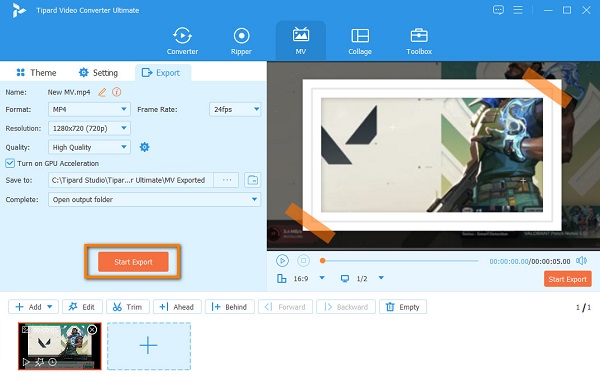
Et voila ! Ce sont les étapes simples pour ajouter de l'audio à une photo ou à un GIF. Avec Tipard Video Converter Ultimate, vous pouvez ajouter de l'audio aux images sans difficulté.
Partie 2. Ajouter de l'audio aux images et au GIF en ligne
Les outils en ligne sont en effet très pratiques à utiliser. Lorsque vous utilisez des applications en ligne, vous n'avez rien à installer sur votre appareil car vous pouvez y accéder sur votre navigateur. Et dans cette partie, nous vous montrerons des méthodes pour ajouter de l'audio à une image en ligne.
1. Kapwing
Kapwing est l'une des applications en ligne connues pour l'édition de photos. Avec Kapwing, vous pouvez amplifier votre audio à votre image sans difficulté. De plus, lorsque vous ajoutez de l'audio à votre image ou GIF, vous pouvez enregistrer ou télécharger un fichier audio existant à partir des dossiers de votre ordinateur. De plus, Kapwing dispose de nombreux outils d'édition vidéo et audio que vous pouvez utiliser pour améliorer votre sortie. Il possède également une interface utilisateur simple, ce qui en fait une application conviviale pour les débutants. Avec Kapwing, vous pouvez facilement exporter votre production sur différentes plates-formes en haute qualité. Cependant, comme il s'agit d'une application Web, vous pouvez rencontrer des processus de chargement et de téléchargement lents.
Comment mettre de l'audio sur une image ou un GIF en utilisant Kapwing :
Étape 1Sur votre navigateur, recherchez Kapwing dans le champ de recherche. Et puis, sur la première interface, cliquez sur le Télécharger une image ou un son .
Étape 2Et puis, sur l'interface suivante, cliquez sur le Cliquez pour télécharger bouton ou glisser-déposer l'image à l'interface.
Étape 3Ensuite, cliquez sur le Audio option sur le côté gauche de l'interface. Frappez le Cliquez pour télécharger l'audio bouton pour importer le fichier audio.
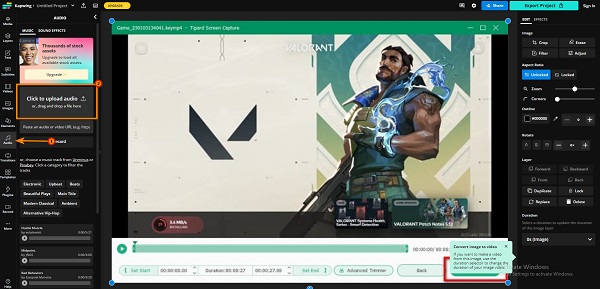
Étape 4Une fois que l'audio est ajouté à votre image ou GIF, cliquez sur le Projet d'exportation bouton dans le coin supérieur droit de l'interface.
2. Movie Maker en ligne
Une autre application en ligne pour ajouter de l'audio à une image ou un GIF est Movie Maker en ligne. Movie Maker Online est un logiciel d'édition Web avec des photos et de la musique que vous pouvez utiliser gratuitement. Il prend également en charge les formats d'image et audio les plus courants. De plus, Movie Maker Online est gratuit et sûr. Il possède également une interface utilisateur propre, facile et simple à utiliser. L'inconvénient de l'utilisation de cette application est qu'elle contient des publicités qui pourraient vous distraire lors de l'ajout d'audio aux images.
Comment ajouter du son à une image avec Movie Maker Online :
Étape 1Ouvrez votre navigateur et accédez à Movie Maker Online. Sur l'interface utilisateur principale, cliquez sur le Ajouter des fichiers .
Étape 2Après avoir téléchargé votre image, cliquez sur le Ajouter des fichiers bouton à nouveau. Ensuite, localisez votre fichier audio et téléchargez-le.
Étape 3Une fois que tout est ajouté, cliquez sur le Faire une vidéo bouton en faisant défiler vers le bas. Attendez quelques secondes; Ensuite, vous verrez que votre image ou votre GIF est intégré à l'audio que vous avez téléchargé.
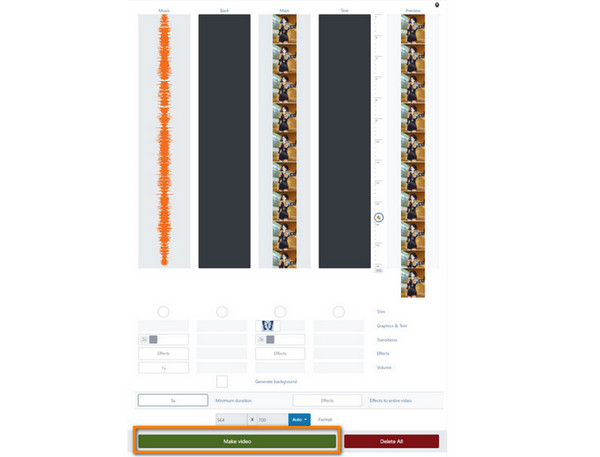
Lecture étendue:
Méthode simple pour éditer un podcast audio sur votre PC
Comment éditer l'audio à l'aide du meilleur logiciel d'édition audio
Partie 3. FAQ sur la façon d'ajouter de l'audio aux images et au GIF
Pouvez-vous ajouter de l'audio à un fichier image JPEG ?
Oui. Certaines applications peuvent vous aider à ajouter de l'audio à votre fichier image JPEG. Tipard Convertisseur Vidéo Ultime est le meilleur outil pour ajouter de l'audio aux images JPEG car il prend en charge les formats d'image JPEG.
Puis-je superposer de l'audio dans Photoshop ?
Oui. Aller à Filtre > Bruit > Ajouter du bruit, assurez-vous que la distribution est définie sur Gaussienne, et vérifiez le Monochromatique option.
Qu'est-ce que la superposition audio ?
La superposition audio est le processus par lequel vous combinez plusieurs sons uniques pour créer un son cohérent qui suscite l'intérêt de vos auditeurs.
Conclusion
Recherche sur comment mettre de l'audio sur une photo ou un GIF? Ensuite, considérez votre problème comme résolu ! Cet article nous a donné les meilleures méthodes hors ligne et en ligne pour ajouter de l'audio à une photo ou à un GIF. Par conséquent, si vous souhaitez ajouter de l'audio à une vidéo sans perdre en qualité, téléchargez Tipard Convertisseur Vidéo Ultime.







